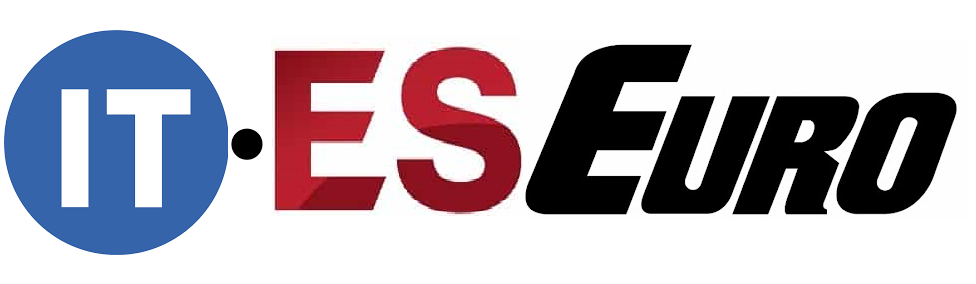Spieghiamo, passo dopo passo, come attivare il multitasking orizzontale sugli iPhone del vostro Xiaomi, Redmi o POCO
Unisciti alla conversazione
HyperOS, come la vecchia MIUI, si distingue per avere un gran numero di opzioni di personalizzazione grazie al quale potrai lasciare il tuo terminale a tuo piacimento e perfino configura l’interfaccia del tuo Xiaomi come se fosse un iPhone utilizzando temi e altre impostazioni nascoste nel livello di personalizzazione dell’azienda cinese.
Uno dei dettagli estetici più caratteristici di iOS è il multitasking orizzontale e, per questo motivo, oggi veniamo a raccontarvelo Come puoi avere questo multitasking sul tuo Xiaomi con HyperOS in modo facile e veloce.
Come attivare il multitasking orizzontale dell’iPhone sul tuo cellulare Xiaomi
Di default gli smartphone Xiaomi, Redmi e POCO sono configurati di fabbrica con il multitasking verticale organizza le applicazioni aperte in griglie e per spostarti al loro interno devi scorrere verso l’alto.
Ma sia HyperOS che MIUI hanno una funzione nascosta che ti consente di cambiarla multitasking orizzontale molto simile a quello dell’iPhone di Apple. Dal nostro punto di vista, questo multitasking è molto più comodo di quello standard ti consente di spostarti tra le app aperte scorrendo verso sinistra e destra e ti rende più semplice chiudere un’app specifica, perché devi semplicemente passare il mouse sopra e fare un gesto verso l’alto.
Per attivare questo multitasking orizzontale sul tuo cellulare Xiaomi Devi solo seguire questi semplici passaggi:
- Entra nel menù Impostazioni dal tuo smartphone Xiaomi
- Accedi alla sezione Schermata iniziale
- Scorri fino alla fine di questa sezione e tocca il pulsante Organizza gli elementi in Recenti
- Infine seleziona l’opzione Orizzontalmente per abilitare questo tipo di multitasking
Allo stesso modo, se vuoi vedere il consumo di memoria RAM delle applicazioni che hai aperto dalla schermata multitasking, devi semplicemente accedere alla sezione Organizza gli elementi in Recenti e attiva l’interruttore a destra dell’opzione Mostra lo stato della memoria.
Puoi seguire Andro4all su Facebook, WhatsApp, Twitter (X) oppure controlla il nostro canale Telegram per rimanere aggiornato sulle ultime novità tecnologiche.
Unisciti alla conversazione